ジョブネットに設定するジョブネット情報の登録内容と、ジョブネットにジョブネット情報を設定する方法について説明します。
基本情報
ジョブネット名称、起動条件(起動条件なし/時刻起動/間隔起動/サーバ起動時に起動/メッセージ事象発生時のみ起動)、およびジョブネット中のジョブを投入するホスト名など、ジョブネットの基本情報を登録します。
メッセージ情報
メッセージ事象を登録します。メッセージ事象とは、ジョブネットを起動させる条件として待ち合わせる文字列で、jobschmsgeventコマンドを使って発生させることができます。
また、メッセージ事象が発生した場合のジョブネットの起動条件も指定します。
起動日情報
ジョブネットを決まった日に自動起動する場合に、ジョブネットの基本的な起動スケジュール(起動日)を登録します。また詳細設定表示では、利用するカレンダの選択、起動日が休日と重なった場合の取り扱い、および運用期間情報を登録することができます。
なお、起動日の登録は、基本的な起動スケジュールを登録した後、[起動日]ウィンドウ、または[起動日(プレビュー)]ウィンドウを使って、変則的な起動日を登録(微調整)してください。
注意
日変わり時刻について
ジョブネットの起動スケジュールを設定した(ジョブネット情報を設定した)後に日変わり時刻を設定した場合、設定済のスケジュール情報が再設定されます。ジョブネットの起動スケジュールを設定する前に、日変わり時刻を設定してください。
注意
メッセージ事象について
メッセージ事象は、ジョブネットの起動条件として[基本情報]シート-[起動条件]オプションで、起動条件として[メッセージ事象発生時のみ起動]を指定した時だけではなく、[起動条件]オプションのうちの[なし]を除いた他の起動条件を指定している時にも登録することができます。その場合、それぞれ(他の起動条件、メッセージ)の条件を満たした時に、その都度ジョブネットは起動されます。
なお、ジョブネットの[起動条件]オプションで、起動条件として[時刻起動]が指定されていて、かつ時刻の指定が1つだけ(一日一回起動)の場合のみ、[メッセージ]シート-[起動時刻の到来を待つ]を指定することができます。この指定を行うと、メッセージ事象が複数回発生しても、ジョブネットは一日に一回しか起動されません。また、[基本情報]シート-[起動条件]オプションで、[メッセージ事象発生時のみ起動]で[一日一回]を指定した場合も、ジョブネットは初回のメッセージ事象発生時のみの一日に一回しか起動されません。
ジョブネットの起動条件として[メッセージ]シート-[起動時刻の到来を待つ]を指定した場合、[ジョブネット実行中も有効]を指定することはできません。
操作手順
[ジョブネットのプロパティ]ウィンドウの表示
[Systemwalker Operation Manager]ウィンドウの業務選択ウィンドウで、対象ジョブネットを選択します。次に[ファイル]メニューから[プロパティ]を選択します(または、右クリックによるポップアップメニューから[プロパティ]を選択します)。
[Systemwalker Operation Manager]ウィンドウの[ツール]メニューから[ジョブネット管理]を選択します。[ジョブネットの管理]ウィンドウで、対象ジョブネットを選択します。次に[ファイル]メニューから[プロパティ]を選択します(または、右クリックによるポップアップメニューから[プロパティ]を選択します)。
ジョブネット情報の設定
“基本情報”は、[ジョブネットのプロパティ]ウィンドウ-[基本情報]シートによって設定します。
図4.16 [基本情報]シート(実行属性がInterstage属性以外のとき)
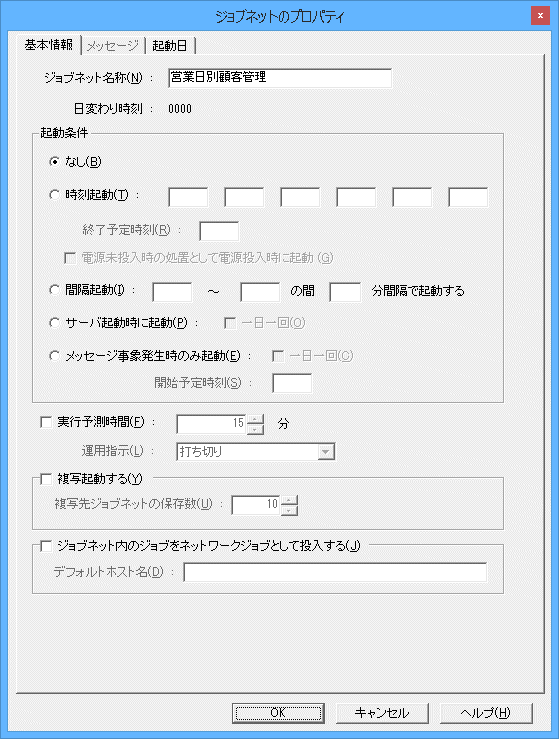
ジョブネット名称を指定します。
カレンダ機能で設定されている日変わり時刻が表示されます。
起動条件を設定します。
起動条件を設定しない場合に指定します。
子ジョブネット、およびマスタリンクジョブネットとなるジョブネットとして登録する場合は、必ず指定してください。
ジョブネットを時刻により起動する場合に、起動する時刻を指定します。
ジョブネットの終了予定時刻を指定します。
起動予定時刻にサーバの電源が未投入だったなどの理由で、ジョブネットが起動できなかった場合、ジョブスケジューラのサーバ部の起動時に、ジョブネットを起動する場合に指定します。
ジョブネットを一定の間隔で起動する場合に、開始時刻、終了時刻、および起動間隔を指定します。
ジョブスケジューラのサーバ部の起動時に、ジョブネットを起動する場合に指定します。
一日(日変わり時刻から次の日変わり時刻までの間)に一回だけジョブネットを起動する場合に指定します。
指定しない場合、ジョブスケジューラのサーバ部を起動するたびに、ジョブネットが起動されます。
特定のメッセージ事象が発生した時にだけ、ジョブネットを起動する場合に指定します。
一日(日変わり時刻から次の日変わり時刻までの間)に一回、初回のみジョブネットを起動する場合に指定します。
指定しない場合、待ち合わせているメッセージ事象の条件がそろうたびに、ジョブネットが起動されます。
日変わり時刻のタイミングで、ジョブネットが待ち合わせているメッセージ事象がクリアされます。
ジョブネットの開始予定時刻を指定します。
ジョブネットの開始から終了までの実行予測時間を指定します。
マスタスケジュール管理機能を利用するとき、持ち越しジョブネットの運用指示を指定します。マスタスケジュール管理機能の環境が構築されていない場合は指定できません。
ジョブネットを複写起動する場合に指定します。
保存したい複写先ジョブネットの数を指定します。
正常終了した複写先ジョブネット数が指定値を超えた場合には、古いものから順に自動で削除されます。
ジョブネット内のジョブをネットワークジョブとして投入するときに指定します。省略した場合、ローカルジョブとして実行されます。
ジョブネット内のネットワークジョブを実行するサーバ(ホスト名)の省略値を指定します。[ジョブネット内のジョブをネットワークジョブとして投入する]チェックボックスにチェックしてある場合のみ指定できます。
注意
[一日一回]について
本日起動済みのジョブネットに対して、ジョブネットのプロパティ変更や起動日変更、一時変更といった変更処理を行った場合、本日起動済みの状態が取り消されます。この場合、再度メッセージ事象を待ち合わせるため、[一日一回]を指定していても、起動条件が[サーバ起動時に起動]の場合には、サーバが再起動されれば再度ジョブネットは起動されます。また、[メッセージ事象発生時のみ起動]の場合には、メッセージ事象が発生すれば再度ジョブネットは起動されます。
注意
起動条件[なし]について
子ジョブネット、およびマスタリンクジョブネットとなるジョブネットとして登録するためには、必ず起動条件に[なし]を設定してください。
起動条件に[なし]を指定すると、[メッセージ]シートが無効になります。また、起動条件がすでに設定されている状態で、起動条件に[なし]を指定すると、設定済の[メッセージ]シートの起動条件の内容がすべて消去されます。接続先のサーバがSystemwalker Operation Manager V12.0L11/V12.1以前のバージョンの場合は、[メッセージ]/[起動日]のすべてのシートにおいて、無効/すべて消去となります。
図4.17 [基本情報]シート(実行属性がInterstage属性のとき)
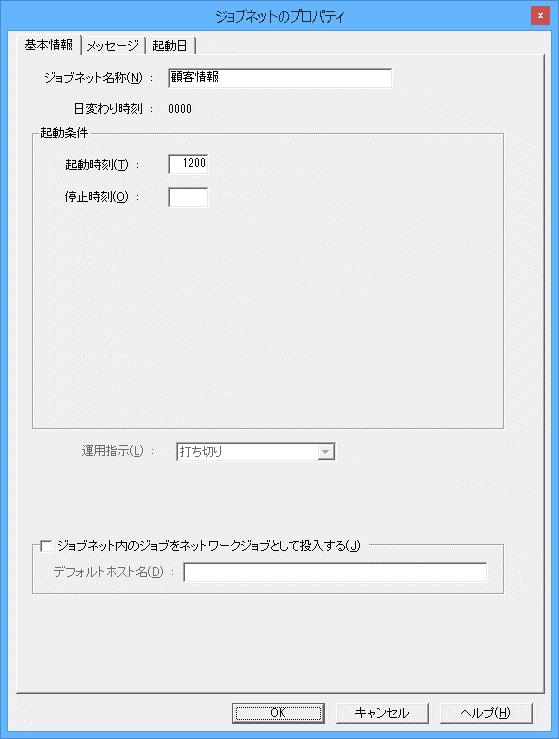
ジョブネット名称を指定します。
カレンダ機能で設定されている日変わり時刻が表示されます。
ジョブネットを起動する時刻を指定します。
ジョブネットを停止する時刻を指定します。
ジョブネット内のジョブをネットワークジョブとして投入するときに指定します。省略した場合、ローカルジョブとして実行されます。
ジョブネット内のネットワークジョブを実行するサーバ(ホスト名)の省略値を指定します。[ジョブネット内のジョブをネットワークジョブとして投入する]チェックボックスにチェックしてある場合のみ指定できます。
“メッセージ情報”は、[ジョブネットのプロパティ]ウィンドウ-[メッセージ]シートによって設定します。
図4.18 [メッセージ]シート([メッセージ事象発生時のみ起動]が指定されていない場合)
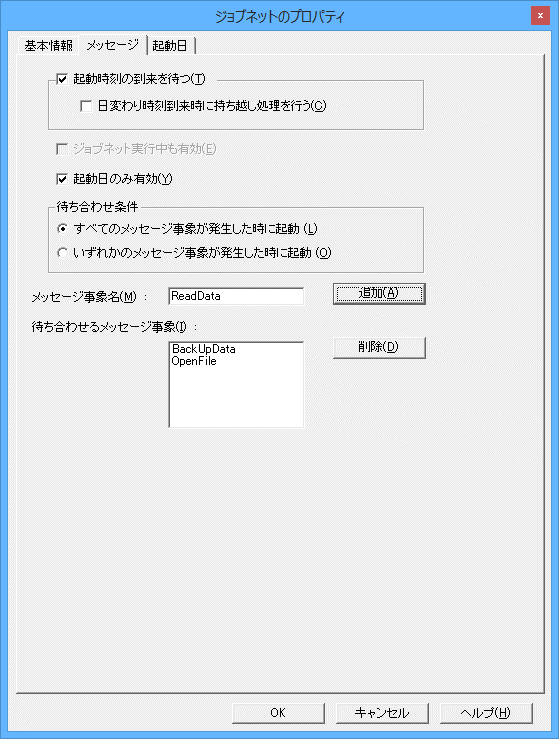
メッセージ事象が発生しても、起動時刻になるまで、ジョブネットの起動を待つ場合に指定します。
[日変わり時刻到来時に持ち越し処理を行う]:
ジョブネットが未実行のまま日変わり時刻を迎えた場合に、前日の起動予定日時を持ち越したいときに指定します。
ジョブネットが実行中の時に発生したメッセージ事象を有効として、メッセージ事象が発生した回数分、ジョブネットを繰り返し起動する場合に指定します。
メッセージ事象が発生した時、本日が起動日である場合にだけ、ジョブネットを起動する場合に指定します。
メッセージ事象を複数個登録した場合に、メッセージ事象の発生を待ち合わせる条件を選択します。
[すべてのメッセージ事象が発生した時に起動]:
登録されたメッセージ事象がすべて発生することを起動条件とします。
[いずれかのメッセージ事象が発生した時に起動]:
登録されたメッセージ事象のうち、どれか1つが発生することを起動条件とします。
ジョブネットの起動条件として待ち合わせるメッセージ事象名を12バイト以内で指定します。“,”、“:”、空白、仮名半角、およびユーザ定義文字を含むことはできません。CSVファイルでメッセージ事象名を扱う機能(jobschdeftocsvコマンド, jobschcsvtodefコマンド, Job Designer、インポート・エクスポート機能)を使用する場合は、“;”を含むこともできません。70個まで指定できます。
ジョブネットの起動条件として待ち合わせるメッセージ事象の一覧が表示されます。
また、[ジョブネットのプロパティ]ウィンドウ-[基本情報]シートで[メッセージ事象発生時のみ起動]を指定した場合は、以下の[メッセージ]シートで“メッセージ情報”を設定します。
図4.19 [メッセージ]シート([メッセージ事象発生時のみ起動]が指定されている場合)
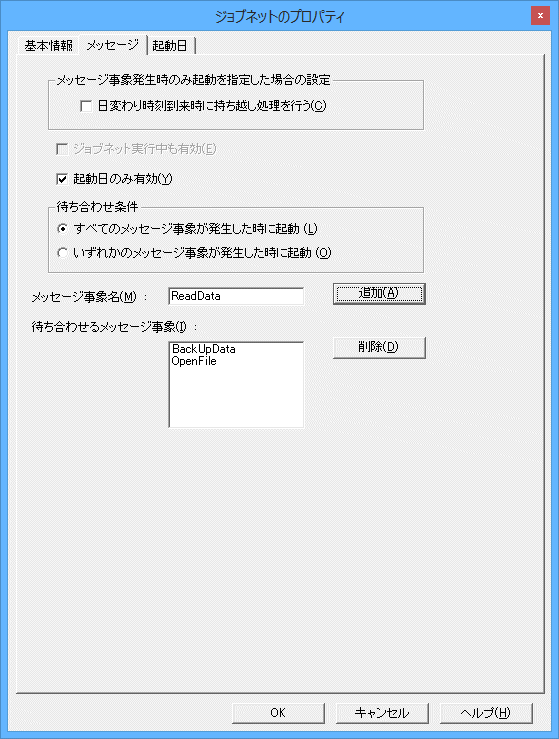
ジョブネットが未実行のまま日変わり時刻を迎えた場合に、前日の起動予定日時を持ち越したいときに指定します。
“起動日情報”は、[ジョブネットのプロパティ]ウィンドウ-[起動日]シートによって設定しますが、起動日の種類を選択するラジオボタンで選択した内容によって、[起動日]シートの表示内容が変わります。
[起動日雛形]を選択した場合は、起動日雛形基準用の起動日シートが表示されます。
[他ジョブネット]を選択した場合は、他ジョブネット基準用の起動日シートが表示されます。
[直接指定]を選択した場合は、直接指定用の起動日シートが表示されます。
図4.20 [起動日](起動日雛形基準)シート
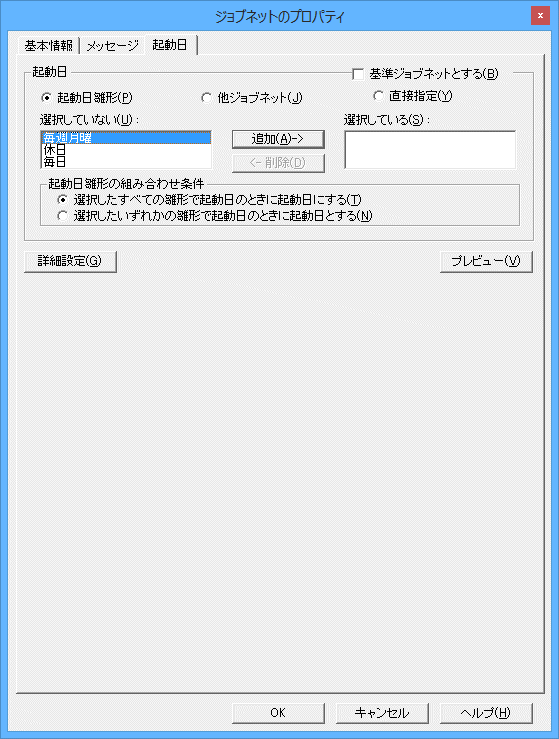
上記は、簡単設定表示の画面イメージです。未設定の場合の初画面は、簡単設定表示になります。詳細設定表示については、“4.3.15 起動日情報の詳細設定をする場合”を参照してください。
起動日の設定方法を指定します。
他のジョブネットの起動日の、基準となることを宣言します。
あらかじめ登録しておいた起動日雛形情報を基準とします。
利用する起動日雛形を指定します。[選択していない]一覧から、利用する起動日雛形を選択して[追加]ボタンをクリックすると、[選択している]に移動します。[選択している]一覧から起動日雛形を選択して[削除]ボタンをクリックすると、[選択していない]に移動します。[選択していない]/[選択している]一覧の中の起動日雛形をダブルクリックすることにより、もう一方の一覧へ移動させることもできます。起動日雛形は、4つまで選択することができます。
複数の起動日雛形情報を選択した場合に、起動日雛形の組み合わせ条件を指定します。
[選択したすべての雛形で起動日の時に起動日とする]:
複数の起動日雛形のANDを取って、起動日とします。
[選択したいずれかの雛形で起動日の時に起動日とする]:
複数の起動日雛形のORを取って、起動日とします。
他のジョブネットの起動日を基準とします。[基準ジョブネットとする]を指定している場合は選択できません。[他ジョブネット]を選択すると、[起動日](他ジョブネット基準)シートが表示されます。詳細は、[起動日](他ジョブネット基準)シートを参照してください。
起動日を直接指定します。[直接指定]を選択すると、[起動日](直接指定)シートが表示されます。詳細は、[起動日](直接指定)シートを参照してください。
クリックすると、起動日の詳細な設定を行うことができる詳細設定表示に変更されます。簡単設定表示の場合のみボタン表示されます。詳細設定表示については、“4.3.15 起動日情報の詳細設定をする場合”を参照してください。
[起動日]シートで設定された起動日の情報が、[起動日(プレビュー)]ウィンドウにプレビュー表示されます。[起動日(プレビュー)]ウィンドウ内の起動日/非起動日を変更することにより、特異日を設定することもできます。
[起動日(プレビュー)]ウィンドウが表示されている間は、[起動日]シートの操作はできません。
図4.21 [起動日(プレビュー)]ウィンドウ

注意
簡単設定表示を利用して、起動日を設定する場合
詳細設定表示を利用し、簡単設定表示で設定できること以外の項目が設定されている状態で、[簡単設定]ボタンで簡単設定表示に切り替えると、「詳細設定で設定された項目で見えなくなるものがあります。」というメッセージが表示されます。なお、詳細設定表示で入力された内容は、そのまま保持されます。同様に簡単設定表示から詳細設定表示に切り替える場合も内容が保持されます。
図4.22 [起動日](他ジョブネット基準)シート
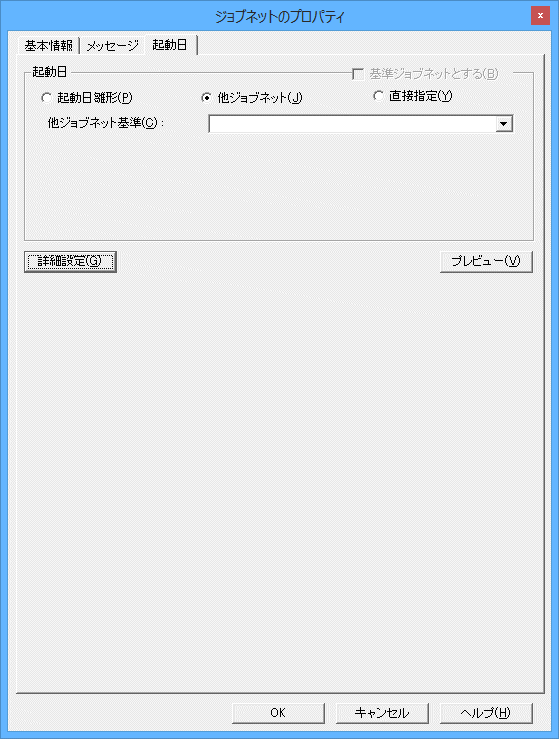
上記は、簡単設定表示の画面イメージです。未設定の場合の初画面は、簡単設定表示になります。詳細設定表示については、“4.3.15 起動日情報の詳細設定をする場合”を参照してください。
起動日の設定方法を指定します。
起動日に[他ジョブネット]を選択している場合は、選択できません。
あらかじめ登録しておいた起動日雛形情報を基準とします。詳細は、[起動日](起動日雛形基準)シートを参照してください。
他のジョブネットの起動日を基準とします。
一覧から起動日の基準とするジョブネットを選択します。
起動日を直接指定します。[直接指定]を選択すると、[起動日](直接指定)シートが表示されます。詳細は、[起動日](直接指定)シートを参照してください。
クリックすると、起動日の詳細な設定を行うことができる詳細設定表示に変更されます。簡単設定表示の場合のみボタン表示されます。詳細設定表示については、“4.3.15 起動日情報の詳細設定をする場合”を参照してください。
[起動日]シートで設定された起動日の情報が、[起動日(プレビュー)]ウィンドウにプレビュー表示されます。[起動日(プレビュー)]ウィンドウ内の起動日/非起動日を変更することにより、特異日を設定することもできます。
[起動日(プレビュー)]ウィンドウが表示されている間は、[起動日]シートの操作はできません。
図4.23 [起動日](直接指定)シート
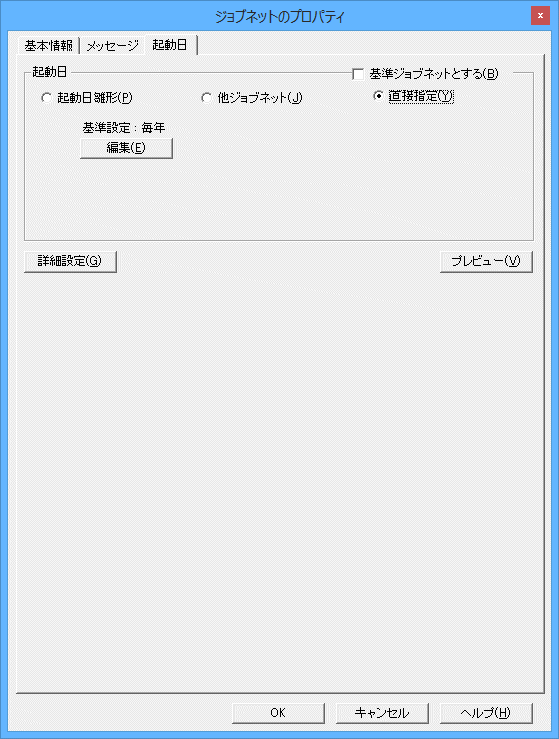
上記は、簡単設定表示の画面イメージです。未設定の場合の初画面は、簡単設定表示になります。詳細設定表示については、“4.3.15 起動日情報の詳細設定をする場合”を参照してください。
起動日の設定方法を指定します。
他のジョブネットの起動日の、基準となることを宣言します。
あらかじめ登録しておいた起動日雛形情報を基準とします。[起動日雛形]を選択すると、[起動日](起動日雛形基準)シートが表示されます。詳細は、[起動日](起動日雛形基準)シートを参照してください。
他のジョブネットの起動日を基準とします。[基準ジョブネットとする]を指定している場合は選択できません。[他ジョブネット]を選択すると、[起動日](他ジョブネット基準)シートが表示されます。詳細は、[起動日](他ジョブネット基準)シートを参照してください。
起動日を直接指定します。
起動日の基準となる情報(毎年/毎月/営業日)が自動で表示されます。
クリックすると[起動日(直接指定)]ウィンドウが表示されます。
クリックすると、起動日の詳細な設定を行うことができる詳細設定表示に変更されます。簡単設定表示の場合のみボタン表示されます。詳細設定表示については、“4.3.15 起動日情報の詳細設定をする場合”を参照してください。
[起動日]シートで設定された起動日の情報が、[起動日(プレビュー)]ウィンドウにプレビュー表示されます。[起動日(プレビュー)]ウィンドウ内の起動日/非起動日を変更することにより、特異日を設定することもできます。
[起動日(プレビュー)]ウィンドウが表示されている間は、[起動日]シートの操作はできません。
図4.24 [起動日(直接指定)](毎年基準)ウィンドウ
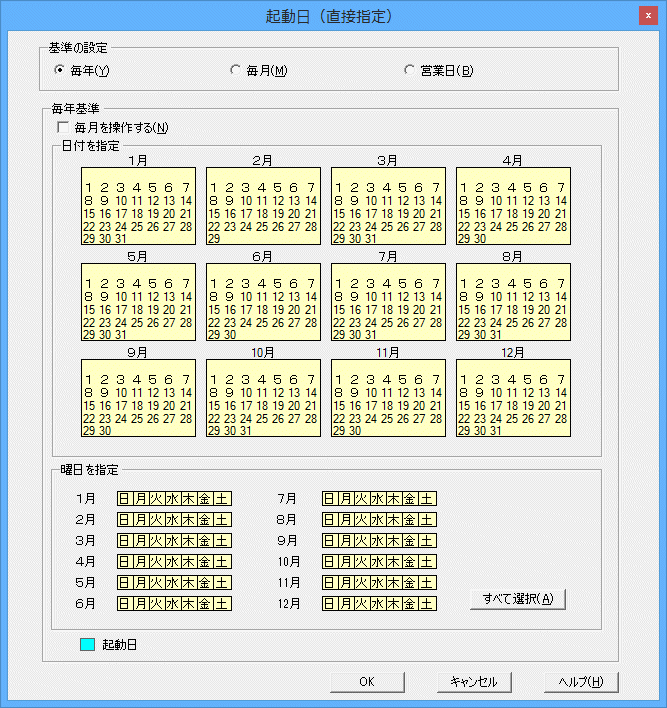
起動日の基準となる情報を指定します。
毎年4月1日など、毎年決まったパターンを基準とします。
毎月5日や毎週水曜日など、毎月決まったパターンを基準とします。
毎月の営業日の月初め日から何日目、または月締め日から逆算して何日目というパターンを基準とします。
指定した場合、毎月モードが有効になります。選択した日付(曜日)の設定が、すべての月に反映されます。
クリックすると、すべての月のすべての曜日ボタンが選択状態になります。
ジョブネットの起動日です。
図4.25 [起動日(直接指定)](毎月基準)ウィンドウ
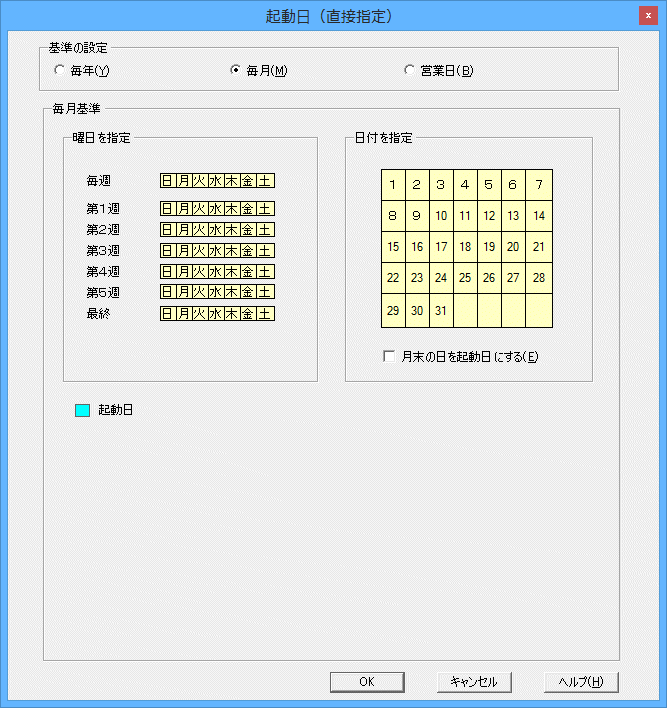
起動日の基準となる情報を指定します。
毎月5日や毎週水曜日など、毎月決まったパターンを基準とします。
特定の週(第1~5)、最終、および毎週の曜日に起動日を設定します。
特定の日付に起動日を設定します。
[月末の日を起動日にする]:
毎月月末(最終日)に起動日を設定します。
ジョブネットの起動日です。
図4.26 [起動日(直接指定)](営業日基準)ウィンドウ
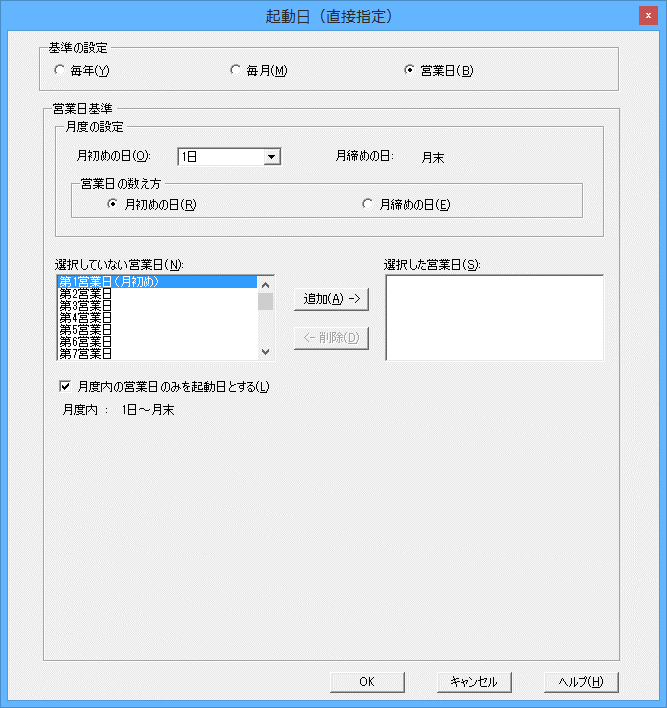
起動日の基準となる情報を指定します。
毎月の営業日の月初め日から何日目、または月締め日から逆算して何日目というパターンを基準とします。
営業日の1日目とする日を指定します。1日から28日までの間と月末を設定できます。
月初め日の指定により、月初め日の1日前に自動的に設定されます。
[月初めの日]:
営業日を月初め日から数えるときに指定します。指定すると、[選択していない営業日]/[選択した営業日]のリストに、例えば“第5営業日”と表示されます。月初め日が営業日の場合、“第1営業日”は月初め日となります。
[月締めの日]:
営業日を月締め日から逆算して数えるときに指定します。指定すると、[選択した営業日]、[選択していない営業日]のリストに、例えば“25営業日前”と表示されます。月締め日が営業日の場合、“1営業日前”は月締め日となります。
起動させる営業日を指定します。[選択していない営業日]一覧から、起動させる営業日を選択して[追加]ボタンをクリックすると、[選択した営業日]に移動します。[選択した営業日]一覧から営業日を指定して[削除]ボタンをクリックすると、[選択していない営業日]に移動します。[選択していない営業日]/[選択した営業日]一覧の中の営業日をダブルクリックすることにより、もう一方の一覧へ移動させることもできます。
月度内の営業日のみを起動日とするときに指定します。ここを指定すると、休日などにより、設定した営業日の日付が前月度、来月度にかかったときには起動日として設定されません。
月初め日の指定により、月初め日から月締め日までが自動的に表示されます。
ポイント
営業日の基準となる“カレンダ情報”について
営業日の基準となる“カレンダ情報”は、[ジョブネットのプロパティ]ウィンドウ-[起動日]シートで[詳細設定]ボタンをクリックして表示される詳細設定表示において設定します。
注意
起動日について
[ジョブネットのプロパティ]ウィンドウ-[起動日]シートでの各指定により、ジョブネットの起動日が重複する場合、ジョブネットは1回だけ起動されます。
[ジョブネットのプロパティ]ウィンドウ-[起動日]シートで指定した内容は、[プレビュー]ボタンをクリックすることで表示される[起動日(プレビュー)]ウィンドウを使って表示できます。正しく設定されているかを確認してください。[起動日(直接指定)]の各ウィンドウで設定した内容を確認する場合は、[OK]ボタンで[ジョブネットのプロパティ]ウィンドウ-[起動日]シートに戻ってから、[プレビュー]ボタンをクリックしてください。